Pada artikel yang sangat sederhana ini saya akan menjelaskan bagaimana cara menggunakan TeamViewer untuk remote komputer atau laptop jarak jauh dengan bantuan koneksi internet. Pertama kali saya menggunakan TeamViewer untuk mengakses komputer kantor dari rumah adalah saat masih bekerja sebagai Admin di salah satu Main Dealer Operator Seluler. Kala itu saya ditugaskan untuk tetap memonitor komputer server kantor meskipun sedang berada di rumah. Dan dari pengalaman itulah sampai saat ini saya tetap menggunakan Teamviewer untuk remote komputer dari lokasi yang berbeda.
Dengan aplikasi Teamviwer, kita juga bisa remote komputer melalui perangkat Android atau sebaliknya. Dan pengalaman remote komputer menggunakan Android ini pernah saya lakukan saat sedang berada di luar kota untuk mengikuti pelatihan aplikasi baru pada perusahaan.
Baca Juga :
TeamViewer merupakan software yang bisa diandalkan untuk mengontrol komputer dari jarak jauh. Sebagaimana saya sebutkan di atas, bahwa remote komputer dengan Teamviewer juga bisa dilakukan dari perangkat android, sehingga anda dapat mengontrol pekerjaan karyawan meskipun sedang berada di luar kota sekali pun.
Langkah pertama untuk mengendalikan komputer dari jarak jauh adalah dengan menginstal TeamViewer Full Version baik pada komputer yang akan anda gunakan untuk meremote maupun pada komputer yang akan diremote.
TeamViewer Full Version dapat anda gunakan secara gratis untuk untuk tujuan non-komersial. Jika ingin mendownloadnya, silahkan kunjungi www.teamviewer.com/en/download berikutnya klik pada Download TeamViewer dan jalankan file.exe, lalu tunggu sampai proses intalasi Teamviewer selesai.
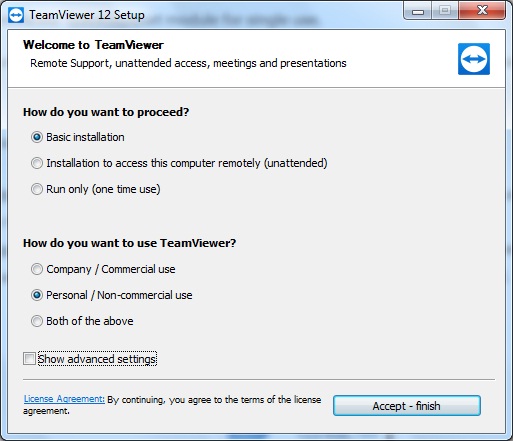
Sebelum bisa meremote komputer dari jarak jauh, pastikan Anda telah menginstal Teamviewer Full Version pada komputer anda dan pada komputer yang akan diremote, setiap aplikasi Teamviewer memiliki ID dan Password sebagai tanda pengenal dan akan digunakan ketika akan mengakses komputer.
Sebuah ID TeamViewer merupakan data unik yang akan selalu tetap sama pada setiap perangkat dan dapat digunakan untuk menghubungi perangkat lain yang saling terhubung dengan TeamViewer. Sedangkan password akan selalu berubah secara acak setiap awal TeamViewer dibuka.Namun jika diperlukan password tersebut dapat anda setting agar tidak berubah sehingga komputer dapat diremote meskipun tidak sedang digunakan.
Siapkan ID Teamviewer dan password dari perangkat yang akan anda remote, masukkan ID Teamviewer pada kotak Partner Id kemudian klik tombol Connect to Partner, berikutnya masukkan password yang diberikan sebelumnya, maka proses remote komputer siap dimulai.
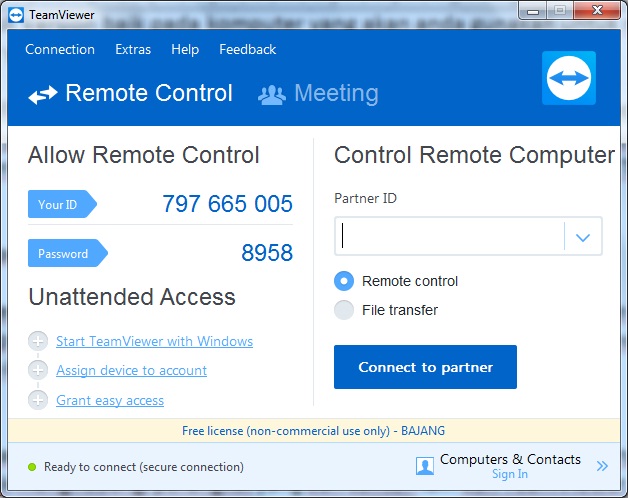
Setelah masing-masing perangkat terhuung dengan Teamviewer, Anda dapat mengontrol perangkat yang sedang diremote seolah-olah sedang duduk tepat di depannya. Anda juga dapat mentransfer file pada kedua perangkat yang sedang diremote.
Jika Anda adalah orang yang sering mengakses komputer dari jarak jauh dan tidak ingin repot dengan password Teamviewer yang selalu berubah-ubah saat akan diremote, maka Anda dapat menyetting password Teamviewer agar tidak selalu berubah-ubah.
Klik menu Extras lalu pilih Options, seperti terlihat pada gambar di bawah ini :
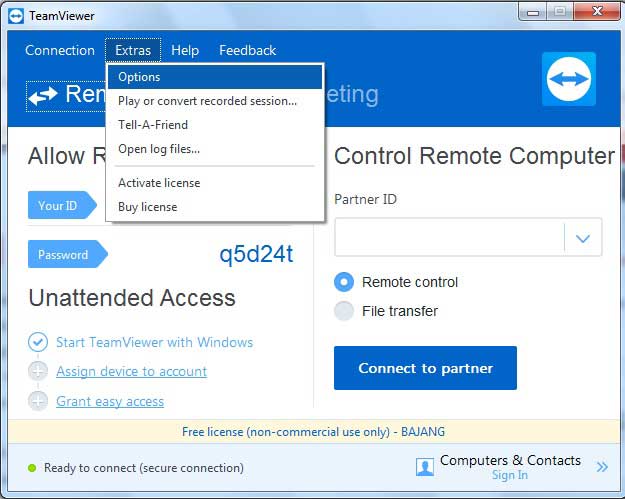
Berikutnya klik tab Scurity, kemudian isikan password yang anda inginkan pada kotak Password dan Confirm Pasword. Pada bagian Password Strength pilih Disabled (no random password) lalu akhiri dengan menekan tombol OK.
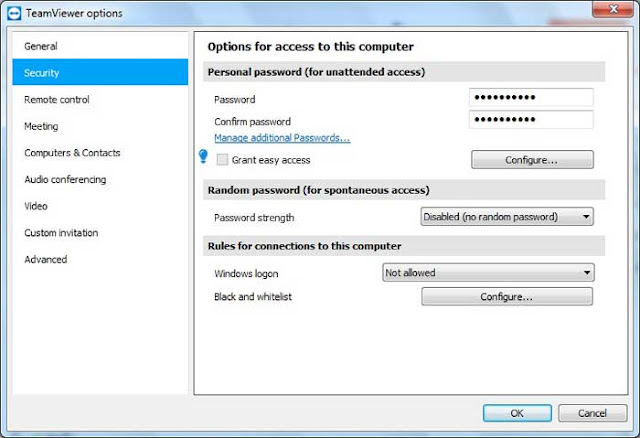
Sekarang coba perhatikan pada tampilan awal Teamviewer, pada bagian Password akan menjadi kosong karena passwordnya telah berhasil disetting supaya tidak berubah. Dengan settingan tersebut maka setiap kali remote komputer, password yang digunakan tetap sama tanpa ada perubahan.
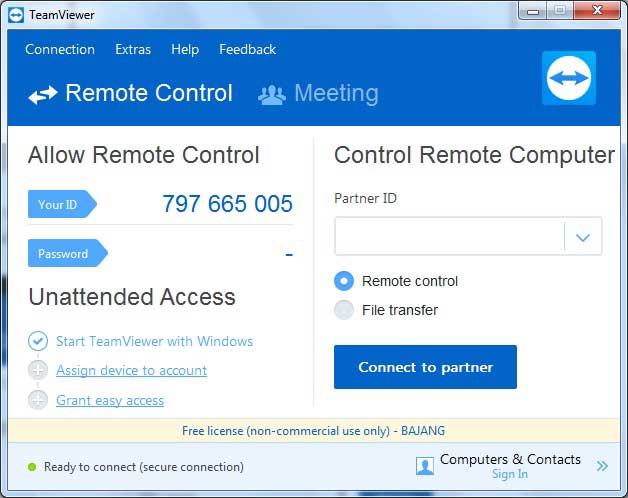
Demikian tutorial tentang cara menggunakan TeamViewer untuk remote komputer, jika ada yang belum jelas silahkan lihat artikel lain di Blog TeamViewer Community untuk menjawab pertanyaan anda. Selamat mencoba dan semoga bermanfaat
Dengan aplikasi Teamviwer, kita juga bisa remote komputer melalui perangkat Android atau sebaliknya. Dan pengalaman remote komputer menggunakan Android ini pernah saya lakukan saat sedang berada di luar kota untuk mengikuti pelatihan aplikasi baru pada perusahaan.
Baca Juga :
- Download Video Youtube tanpa IDM
- Dowbload Video Youtube dengan Format MP3
- Cara Bagi Bandwith Internet Tanpa Microtik
TeamViewer merupakan software yang bisa diandalkan untuk mengontrol komputer dari jarak jauh. Sebagaimana saya sebutkan di atas, bahwa remote komputer dengan Teamviewer juga bisa dilakukan dari perangkat android, sehingga anda dapat mengontrol pekerjaan karyawan meskipun sedang berada di luar kota sekali pun.
Cara Install TeamViewer
Langkah pertama untuk mengendalikan komputer dari jarak jauh adalah dengan menginstal TeamViewer Full Version baik pada komputer yang akan anda gunakan untuk meremote maupun pada komputer yang akan diremote.
TeamViewer Full Version dapat anda gunakan secara gratis untuk untuk tujuan non-komersial. Jika ingin mendownloadnya, silahkan kunjungi www.teamviewer.com/en/download berikutnya klik pada Download TeamViewer dan jalankan file.exe, lalu tunggu sampai proses intalasi Teamviewer selesai.
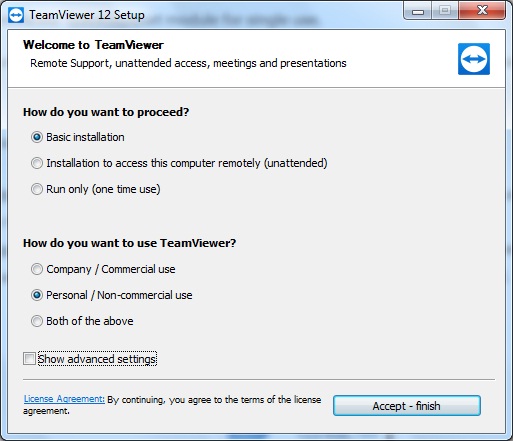
Cara Remote Komputer Jarak Jauh dengan Teamviewer
Sebelum bisa meremote komputer dari jarak jauh, pastikan Anda telah menginstal Teamviewer Full Version pada komputer anda dan pada komputer yang akan diremote, setiap aplikasi Teamviewer memiliki ID dan Password sebagai tanda pengenal dan akan digunakan ketika akan mengakses komputer.
Sebuah ID TeamViewer merupakan data unik yang akan selalu tetap sama pada setiap perangkat dan dapat digunakan untuk menghubungi perangkat lain yang saling terhubung dengan TeamViewer. Sedangkan password akan selalu berubah secara acak setiap awal TeamViewer dibuka.Namun jika diperlukan password tersebut dapat anda setting agar tidak berubah sehingga komputer dapat diremote meskipun tidak sedang digunakan.
Siapkan ID Teamviewer dan password dari perangkat yang akan anda remote, masukkan ID Teamviewer pada kotak Partner Id kemudian klik tombol Connect to Partner, berikutnya masukkan password yang diberikan sebelumnya, maka proses remote komputer siap dimulai.
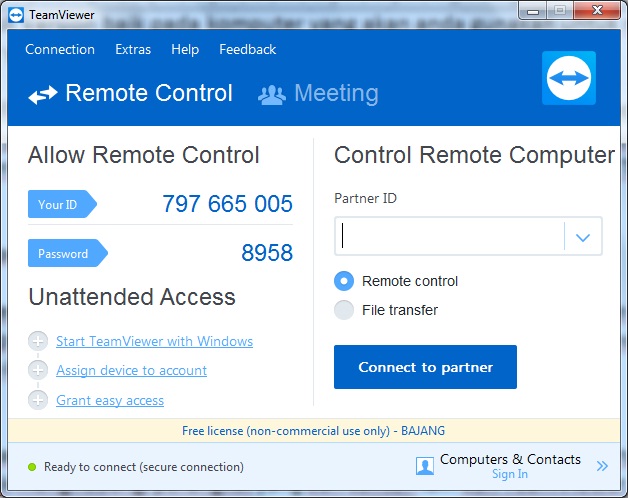
Setelah masing-masing perangkat terhuung dengan Teamviewer, Anda dapat mengontrol perangkat yang sedang diremote seolah-olah sedang duduk tepat di depannya. Anda juga dapat mentransfer file pada kedua perangkat yang sedang diremote.
Cara setting agar password teamviewer tidak berubah
Jika Anda adalah orang yang sering mengakses komputer dari jarak jauh dan tidak ingin repot dengan password Teamviewer yang selalu berubah-ubah saat akan diremote, maka Anda dapat menyetting password Teamviewer agar tidak selalu berubah-ubah.
Klik menu Extras lalu pilih Options, seperti terlihat pada gambar di bawah ini :
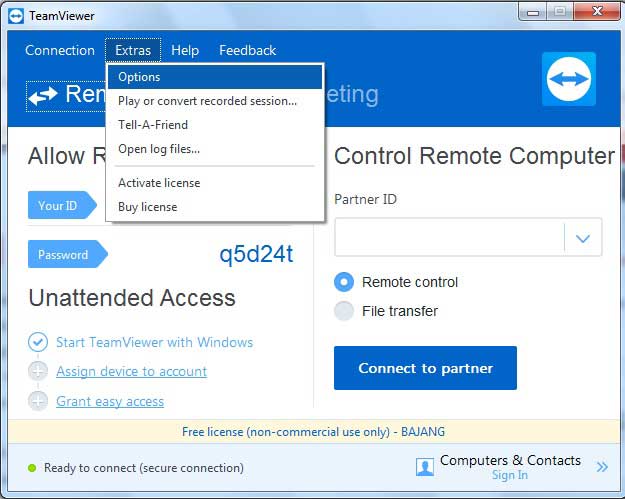
Berikutnya klik tab Scurity, kemudian isikan password yang anda inginkan pada kotak Password dan Confirm Pasword. Pada bagian Password Strength pilih Disabled (no random password) lalu akhiri dengan menekan tombol OK.
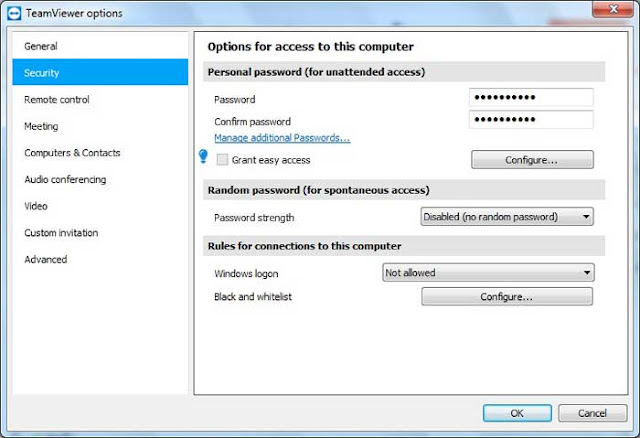
Sekarang coba perhatikan pada tampilan awal Teamviewer, pada bagian Password akan menjadi kosong karena passwordnya telah berhasil disetting supaya tidak berubah. Dengan settingan tersebut maka setiap kali remote komputer, password yang digunakan tetap sama tanpa ada perubahan.
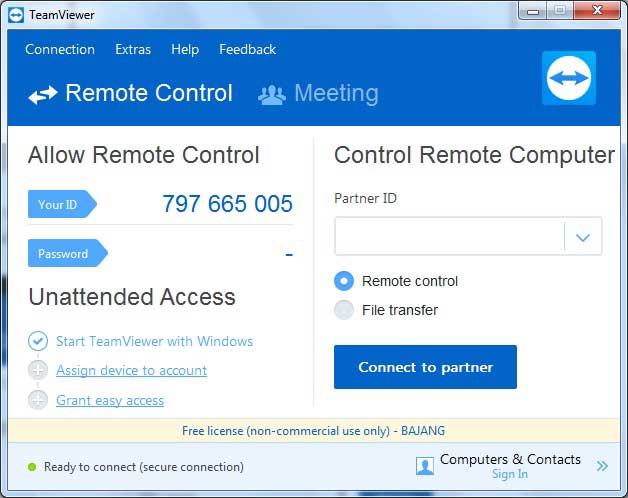
Demikian tutorial tentang cara menggunakan TeamViewer untuk remote komputer, jika ada yang belum jelas silahkan lihat artikel lain di Blog TeamViewer Community untuk menjawab pertanyaan anda. Selamat mencoba dan semoga bermanfaat
